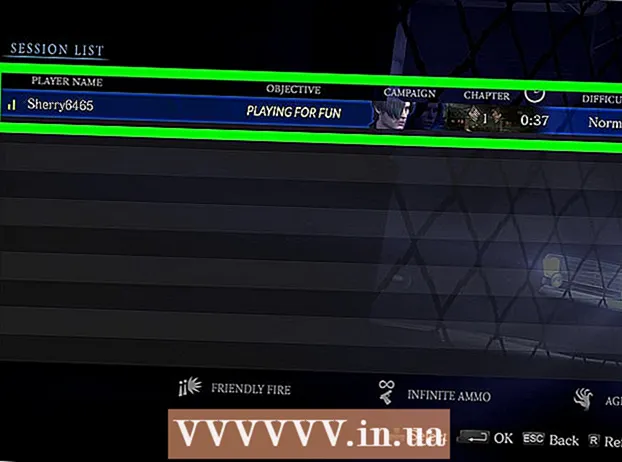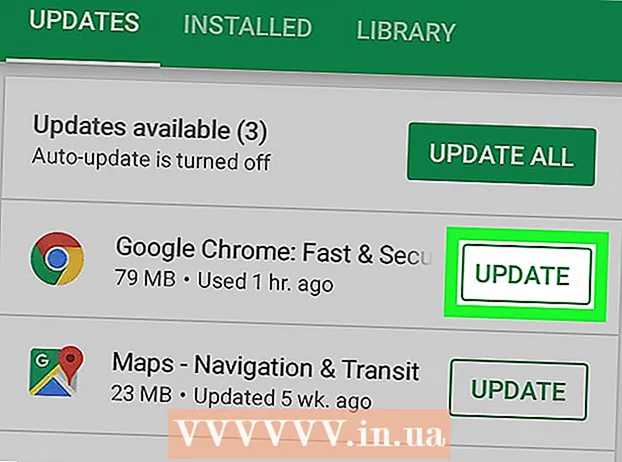Autor:
Tamara Smith
Data Utworzenia:
19 Styczeń 2021
Data Aktualizacji:
1 Lipiec 2024
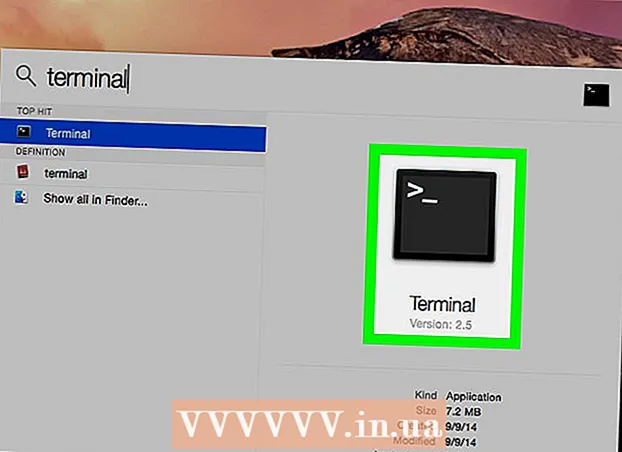
Zawartość
W tym artykule pokażemy, jak otworzyć narzędzie Terminal na komputerze Mac. Terminal umożliwia przeglądanie i dostosowywanie ustawień systemu operacyjnego za pomocą poleceń tekstowych.
Do kroku
Metoda 1 z 2: za pomocą Findera
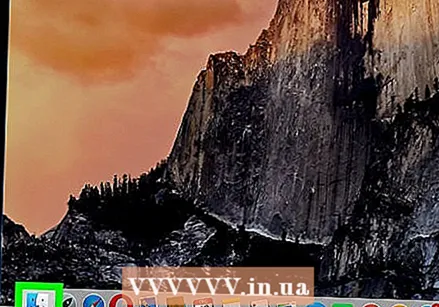 Kliknij ikonę Findera na pasku zadań. Findera można rozpoznać po kwadratowej ikonie z buźką w dwóch odcieniach niebieskiego.
Kliknij ikonę Findera na pasku zadań. Findera można rozpoznać po kwadratowej ikonie z buźką w dwóch odcieniach niebieskiego. - Możesz także otworzyć Findera, klikając na pulpicie.
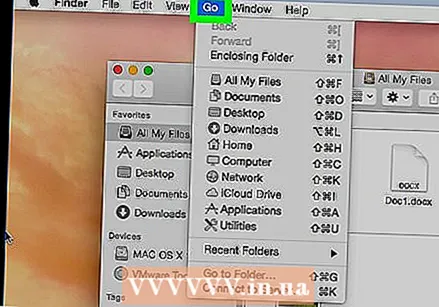 Kliknij Udać się na pasku menu. To jest u góry ekranu.
Kliknij Udać się na pasku menu. To jest u góry ekranu. 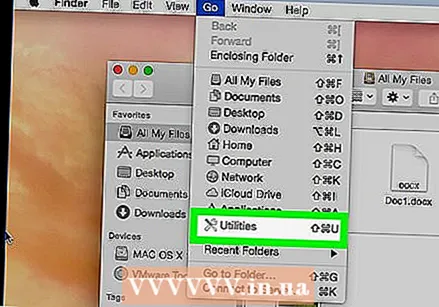 Kliknij Narzędzia.
Kliknij Narzędzia.- Możesz także użyć kombinacji klawiszy ⇧ Shift+⌘+TY posługiwać się.
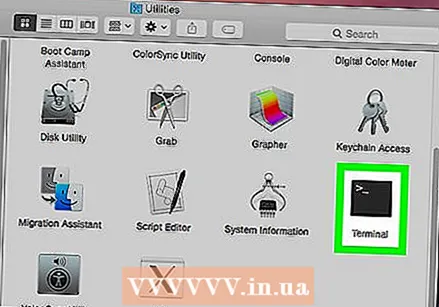 Przewiń w dół i kliknij dwukrotnie Terminal w oknie „Narzędzia”. Teraz otworzy się okno terminala.
Przewiń w dół i kliknij dwukrotnie Terminal w oknie „Narzędzia”. Teraz otworzy się okno terminala.
Metoda 2 z 2: ze światłem punktowym
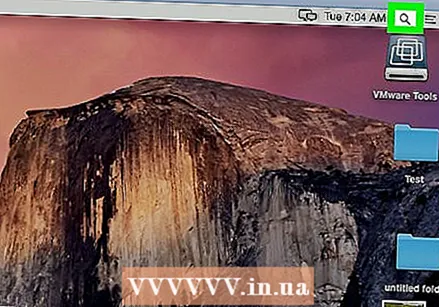 Kliknij ikonę Spotlight. To lupa w prawym górnym rogu ekranu.
Kliknij ikonę Spotlight. To lupa w prawym górnym rogu ekranu. - Możesz także nacisnąć ⌘+przestrzeń.
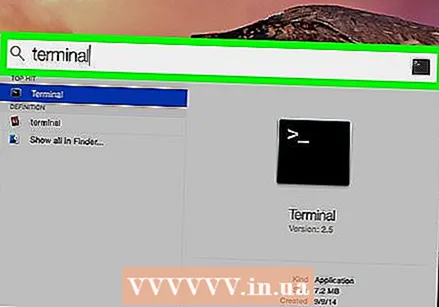 Zacznij pisać terminal w polu wyszukiwania. Kontynuuj pisanie, aż pojawi się ikona Terminala.
Zacznij pisać terminal w polu wyszukiwania. Kontynuuj pisanie, aż pojawi się ikona Terminala. 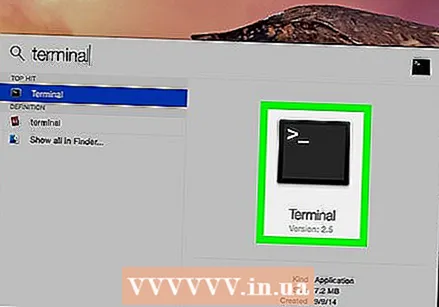 Kliknij dwukrotnie Terminal. Otworzy się okno terminala.
Kliknij dwukrotnie Terminal. Otworzy się okno terminala.